一、远程桌面服务及配套功能的安装
1、进入服务器管理器面板,选择添加角色和功能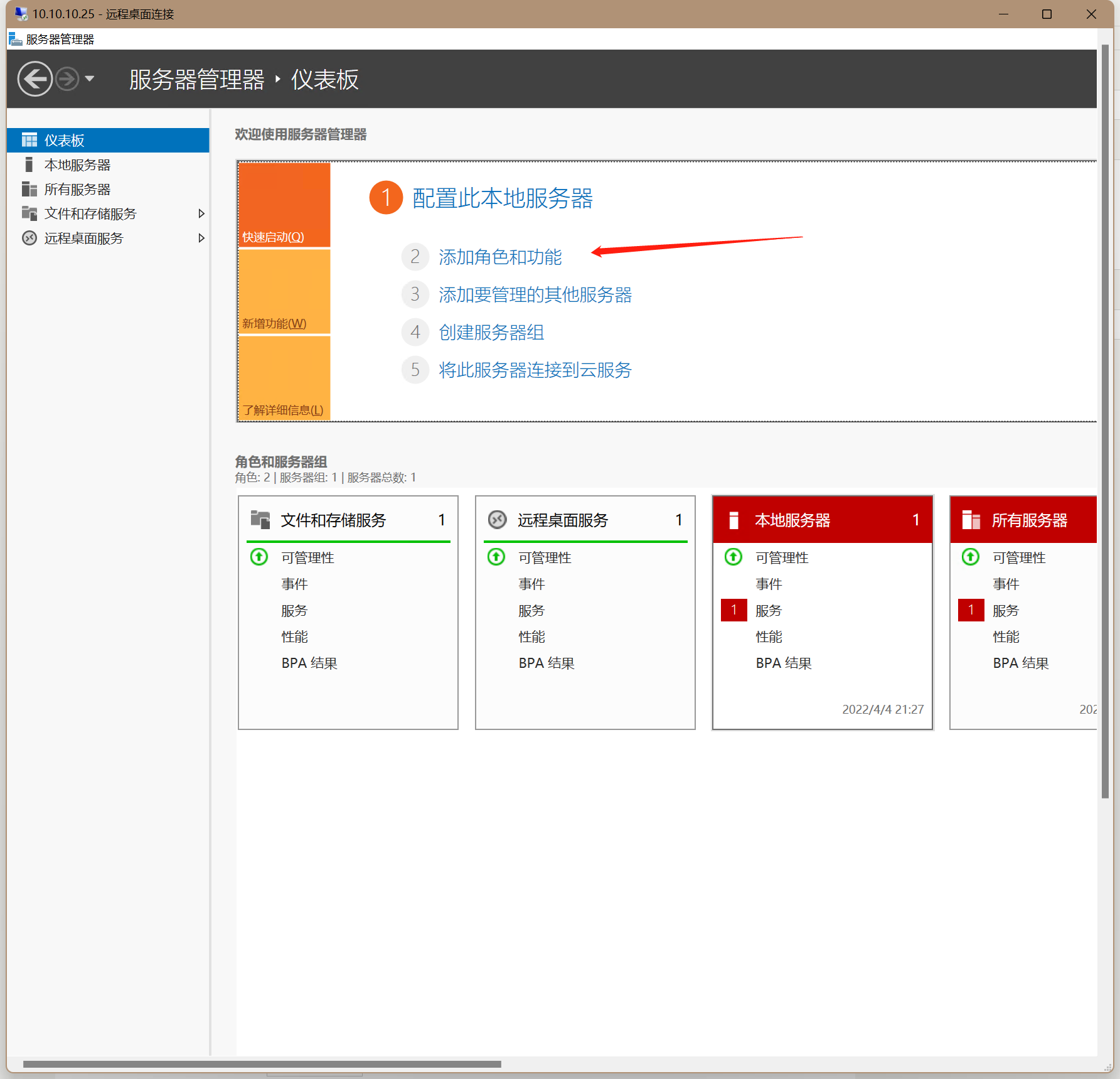
2、选择基于角色或功能的安装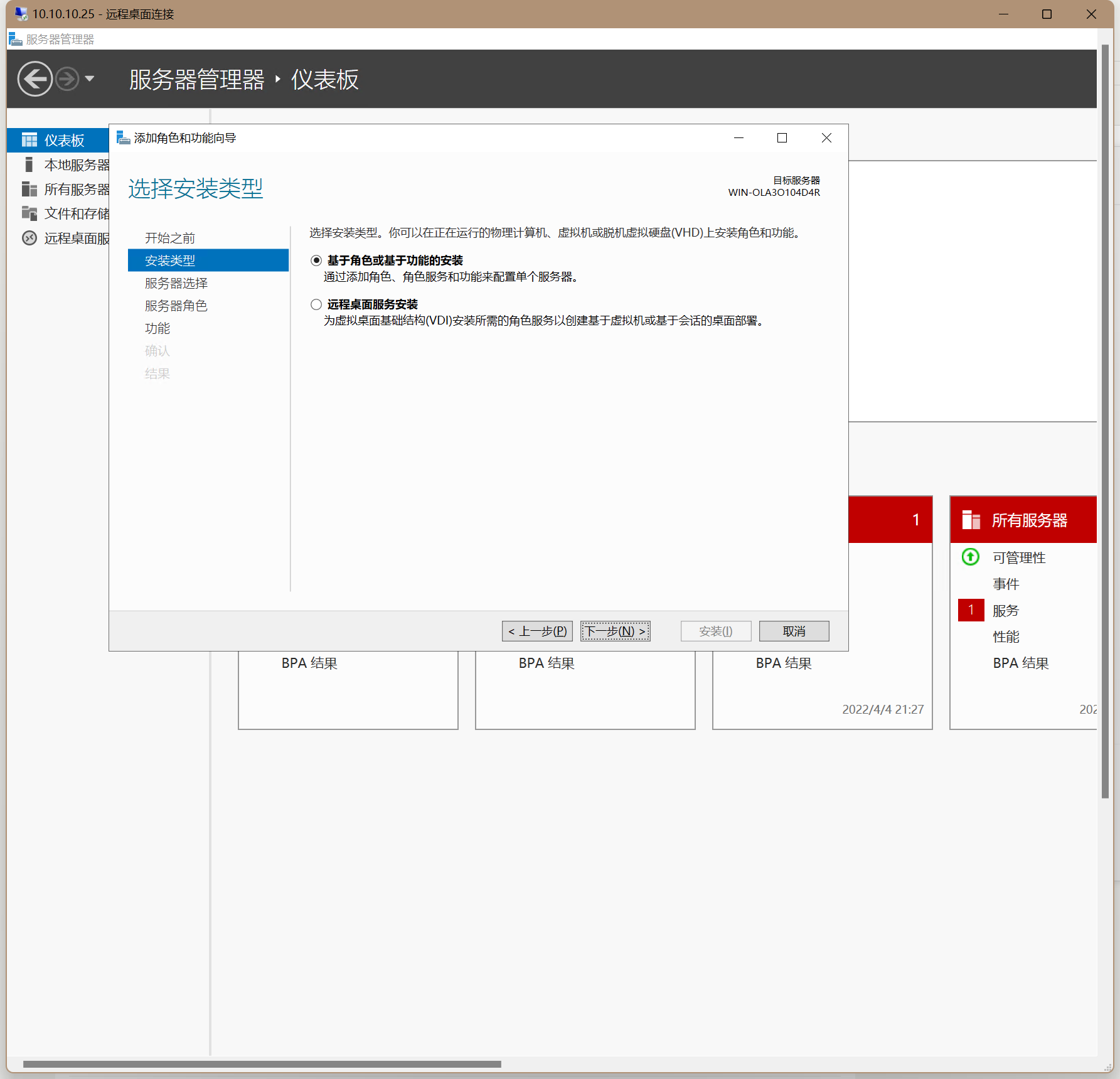
3、服务器选择,根据需要选择本地服务器或其他服务器,一般保持默认(本地服务器)即可。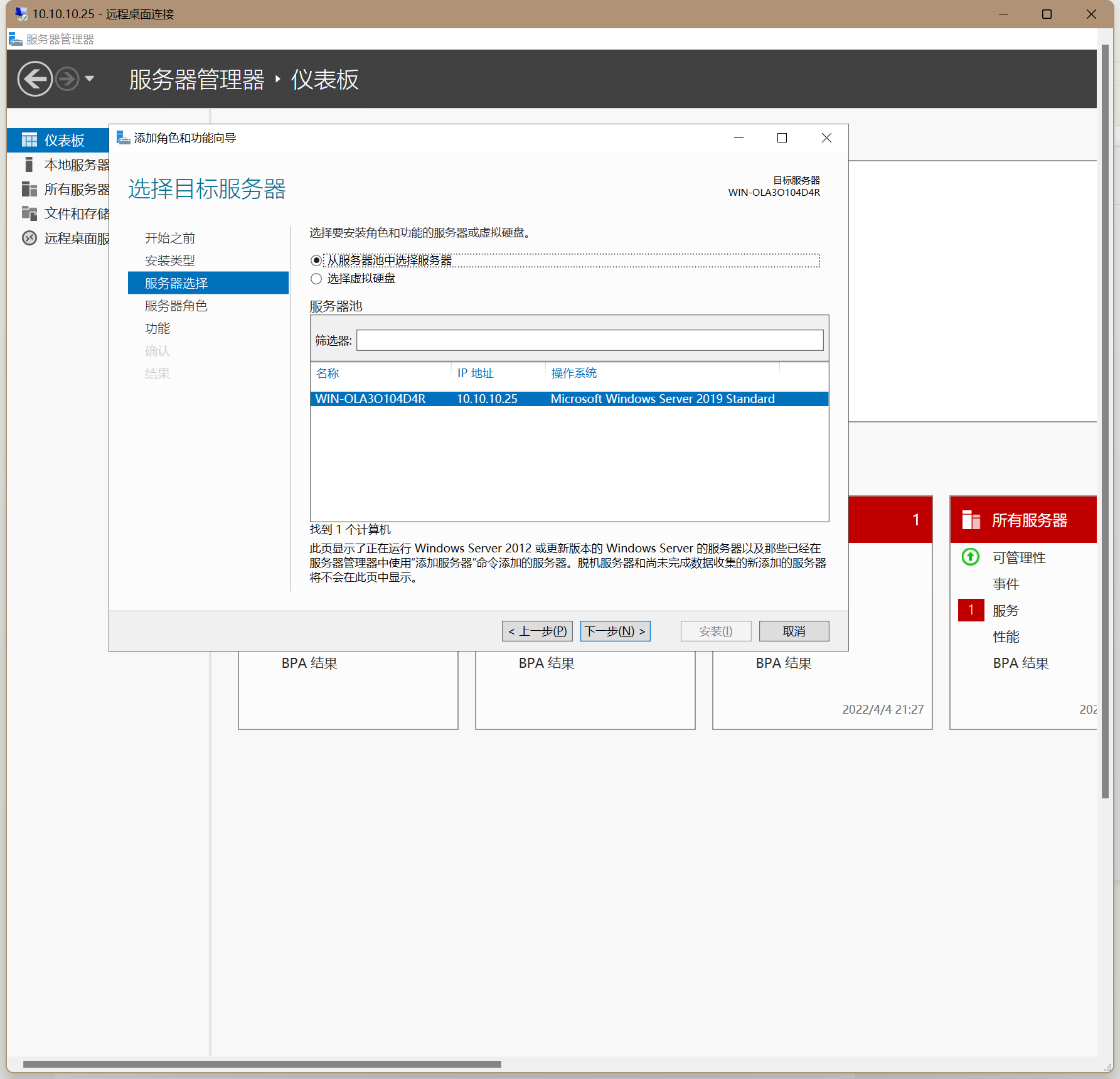
4、服务器角色选项中,打开远程桌面服务,选中远程桌面授权,点击下一步
5、功能选项中,依次打开远程服务器管理工具,角色管理工具,远程桌面服务工具,选中远程桌面授权工具和远程桌面许可诊断程序,点击安装即可。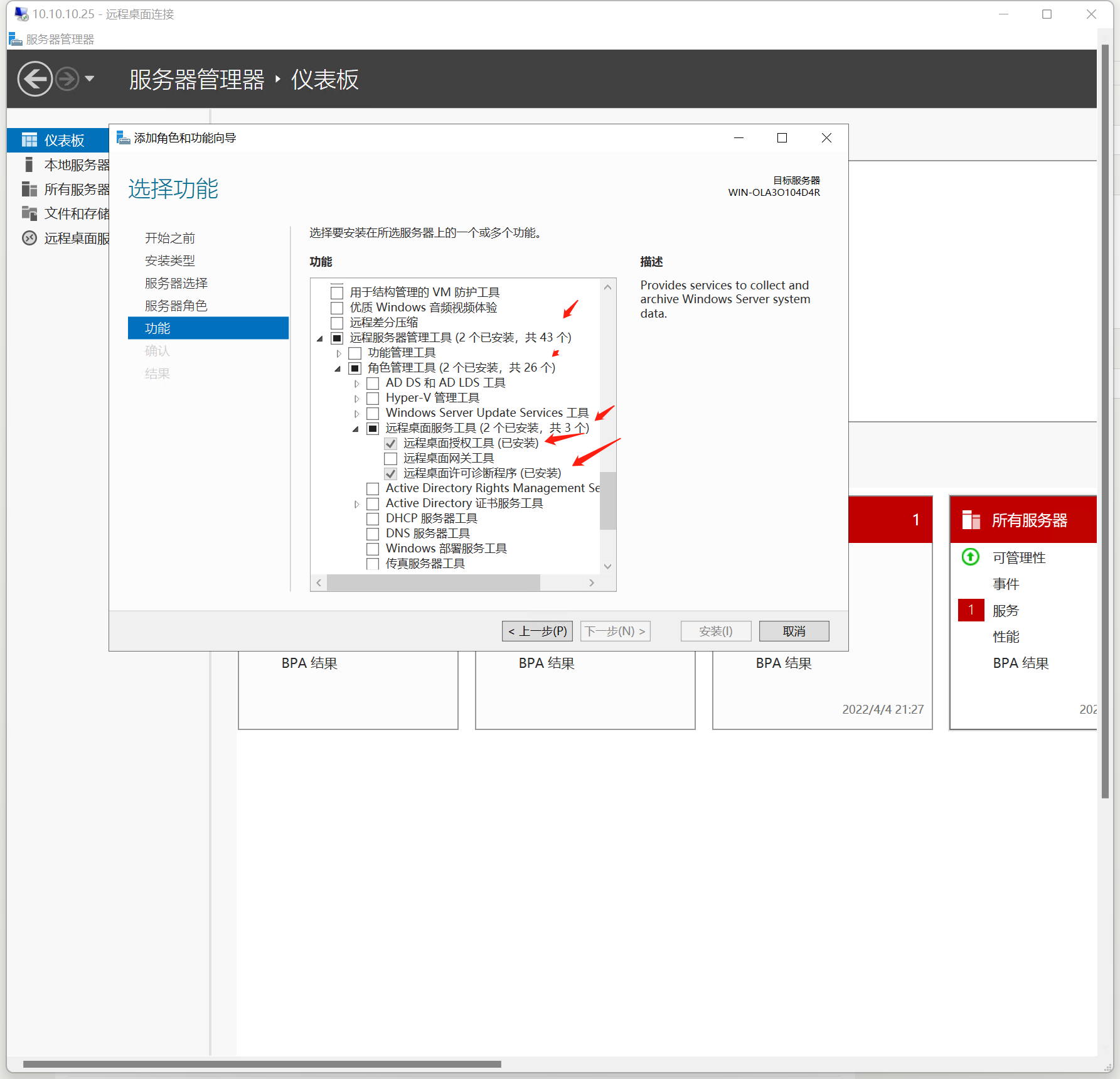
二、激活远程桌面授权许可
1、进入RD授权管理器内开始激活授权许可。依次点击服务器管理器内左边的远程桌面服务,服务器,右键点击左边的本地服务器,选择RD授权管理器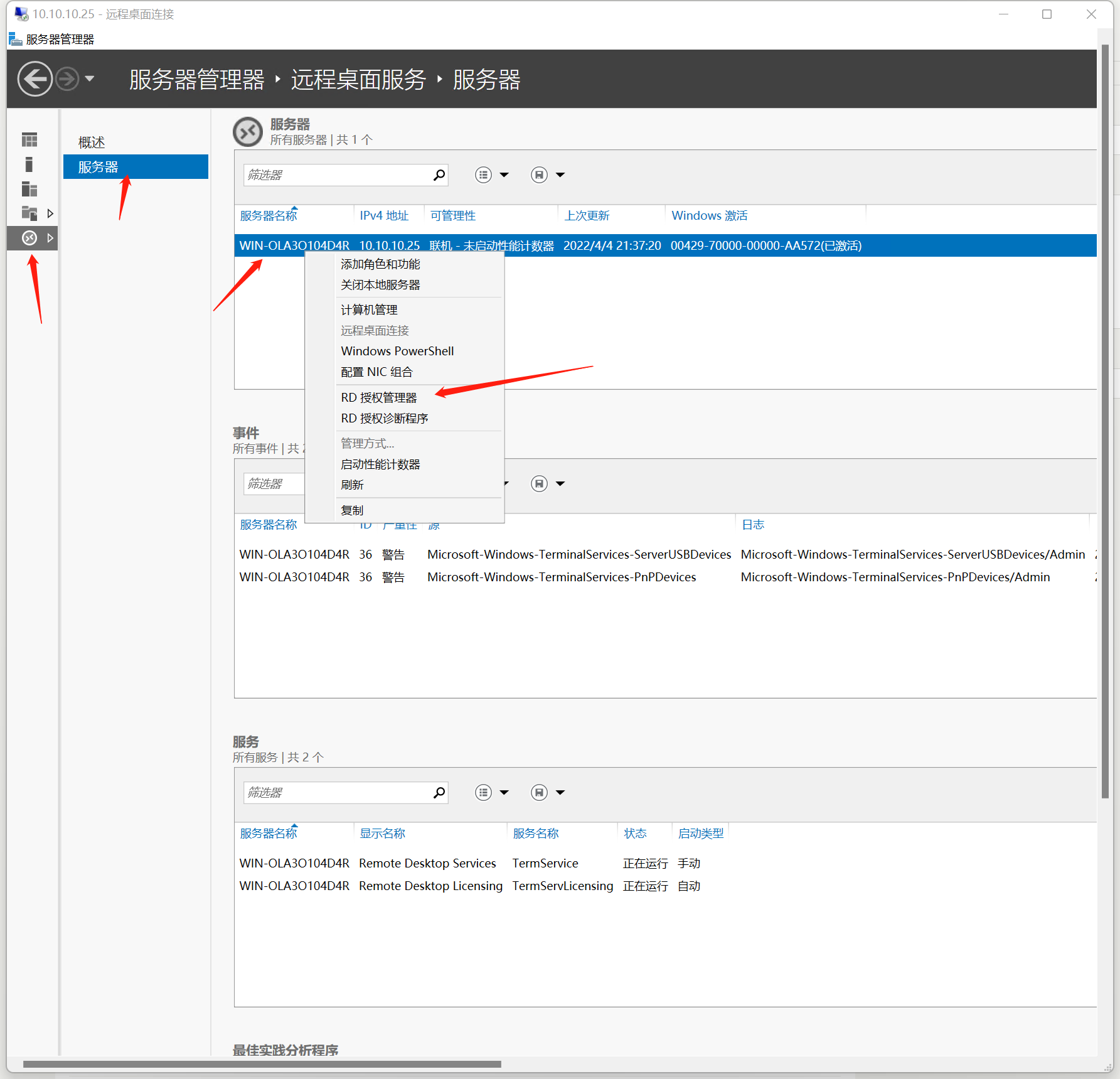
2、RD授权管理器内可以看到激活状态处于未激活状态。下面开始激活步骤
3、右键点击右侧窗口内的本地服务器,选择激活服务器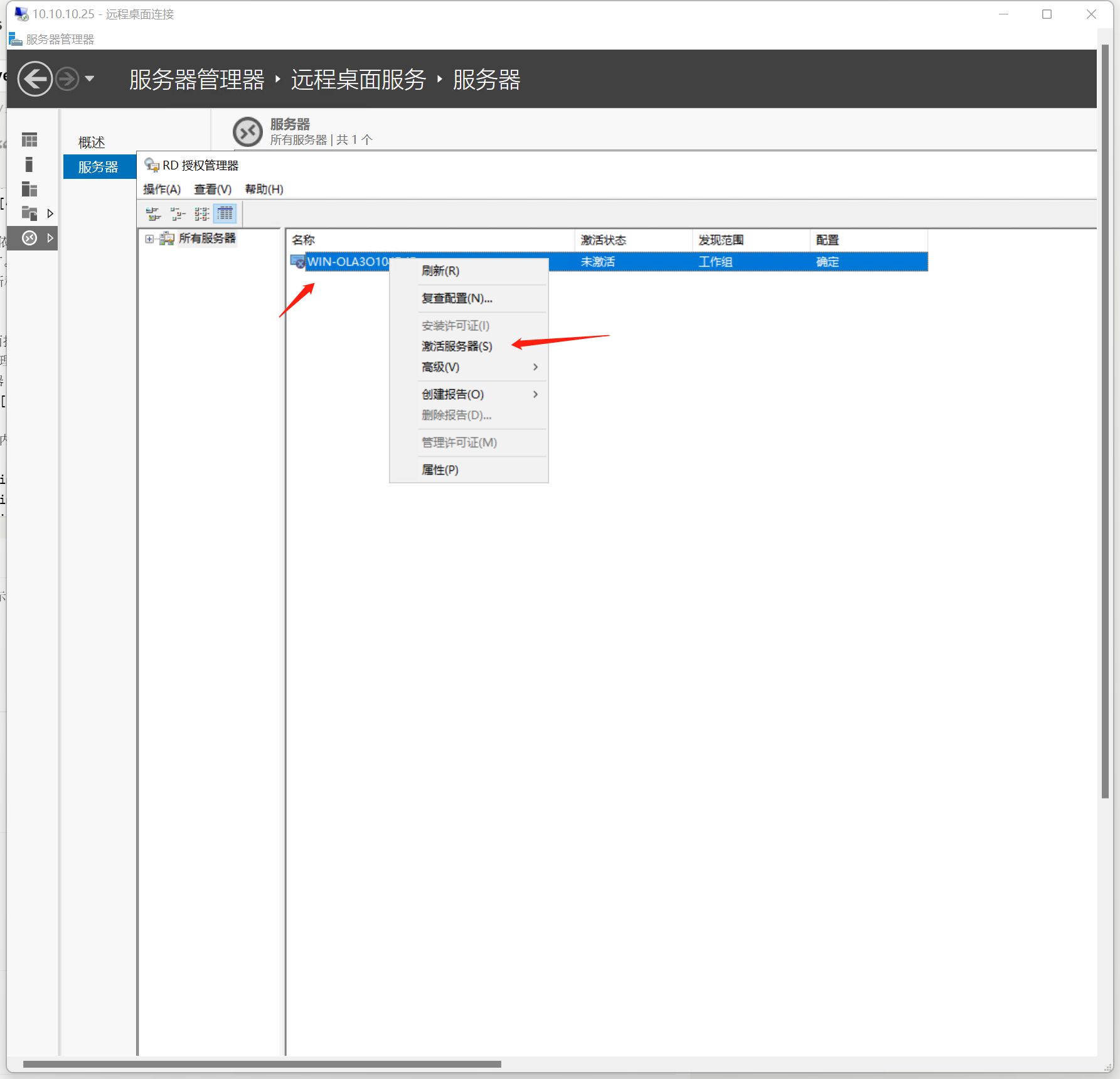
4、下一步,连接方法选择Web浏览器,下一步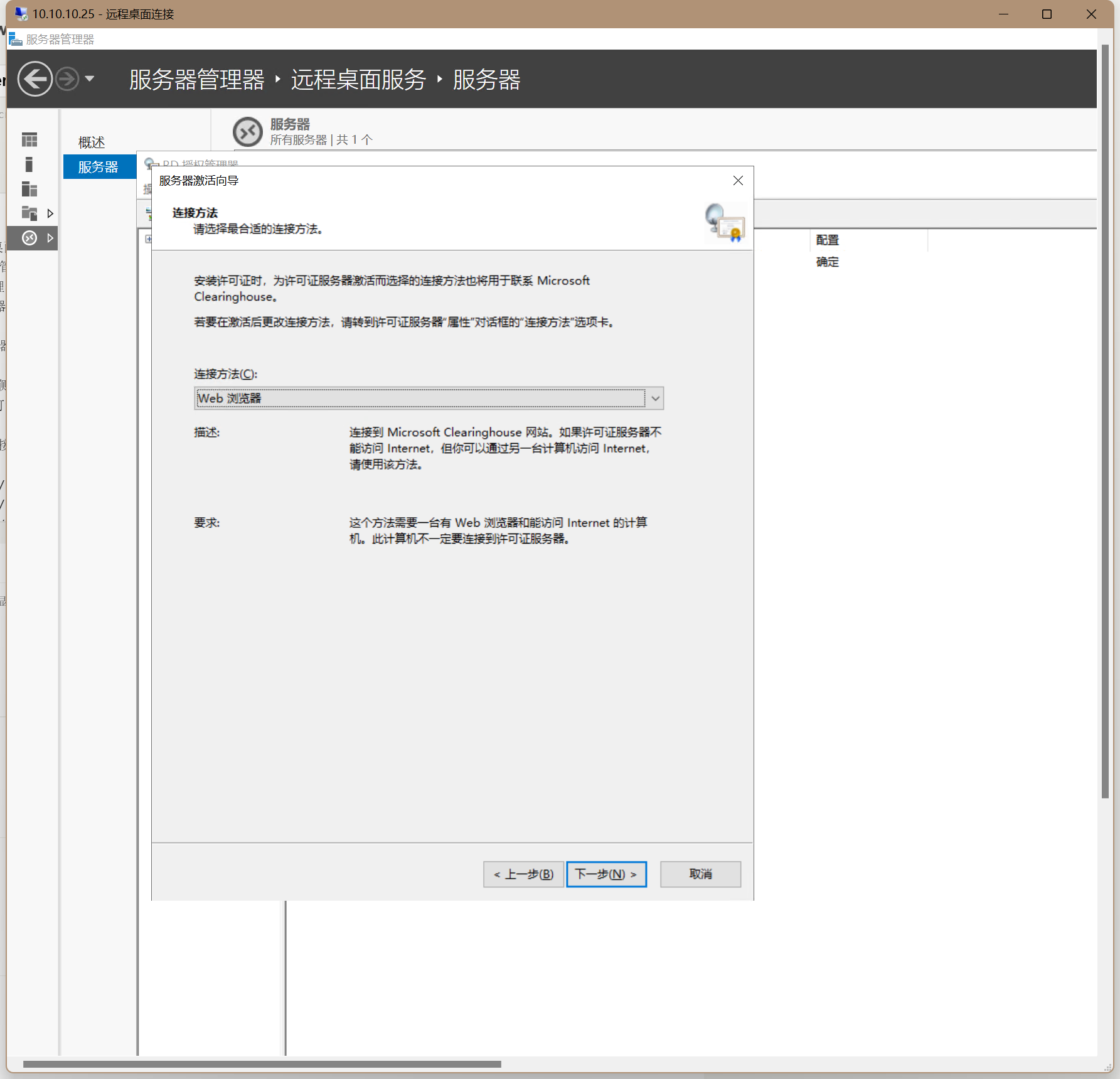
5、另一台电脑打开浏览器输入网址:https://activate.microsoft.com 选择启用许可证服务器,然后下一步。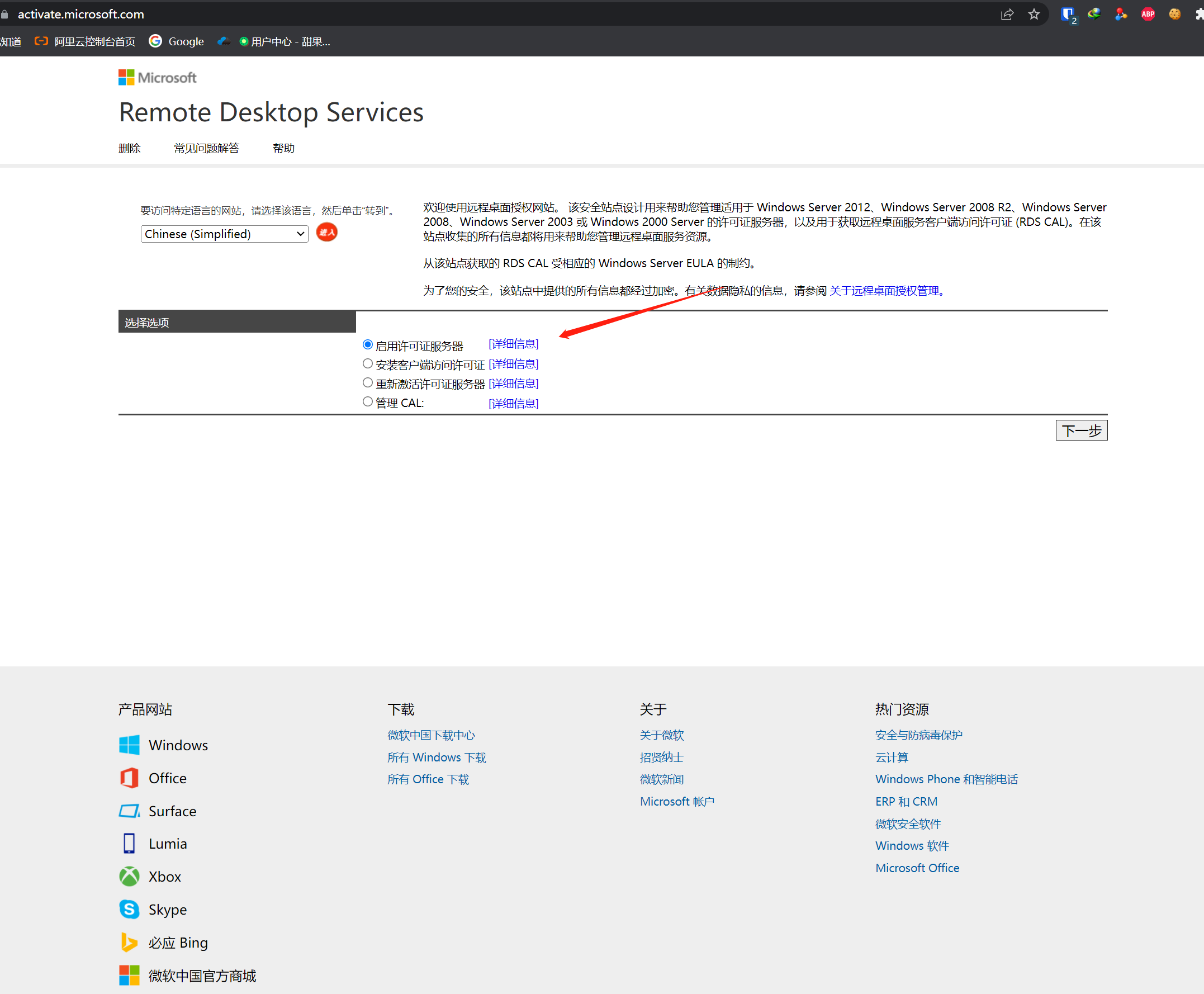
6、复制服务器内显示的产品ID,粘贴至网站的产品ID内,公司名称随意,地区选择中国,然后下一步。确认产品ID无误后继续下一步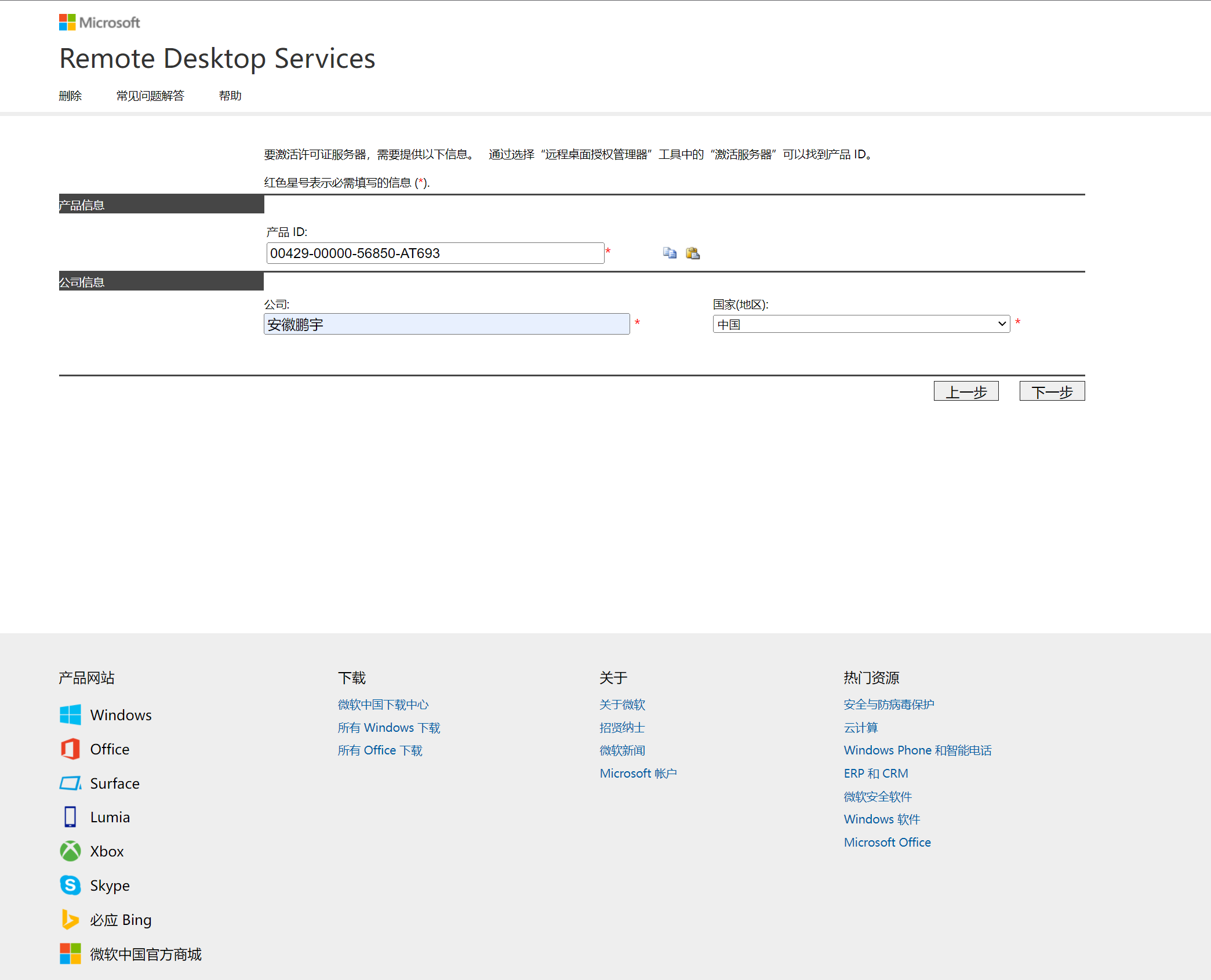
7、然后会得到一个许可证服务器ID,复制粘贴至服务器内,下一步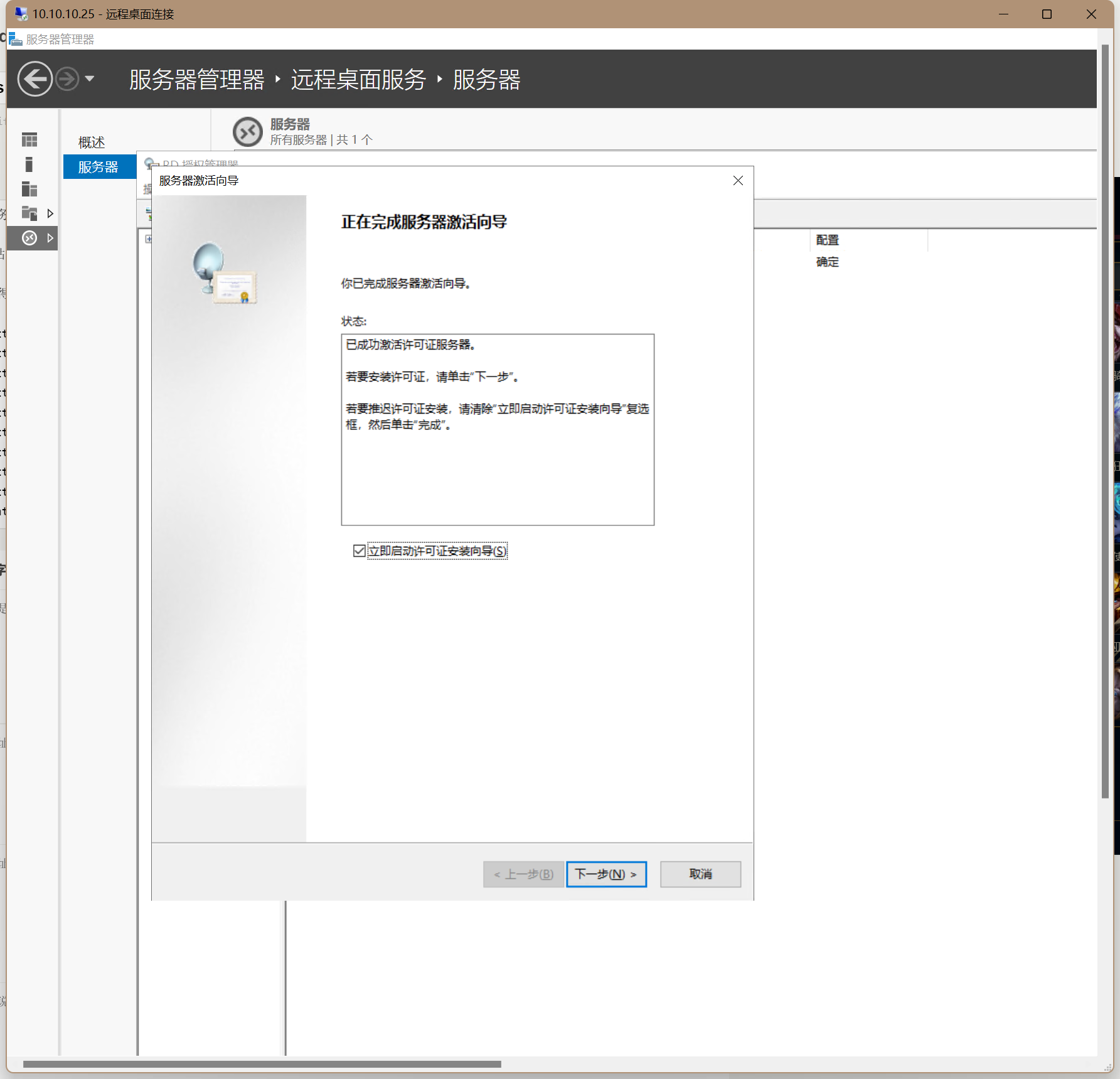
8、开始安装许可证。下一步,继续打开微软激活网站https://activate.microsoft.com 选择安装客户端访问许可证,下一步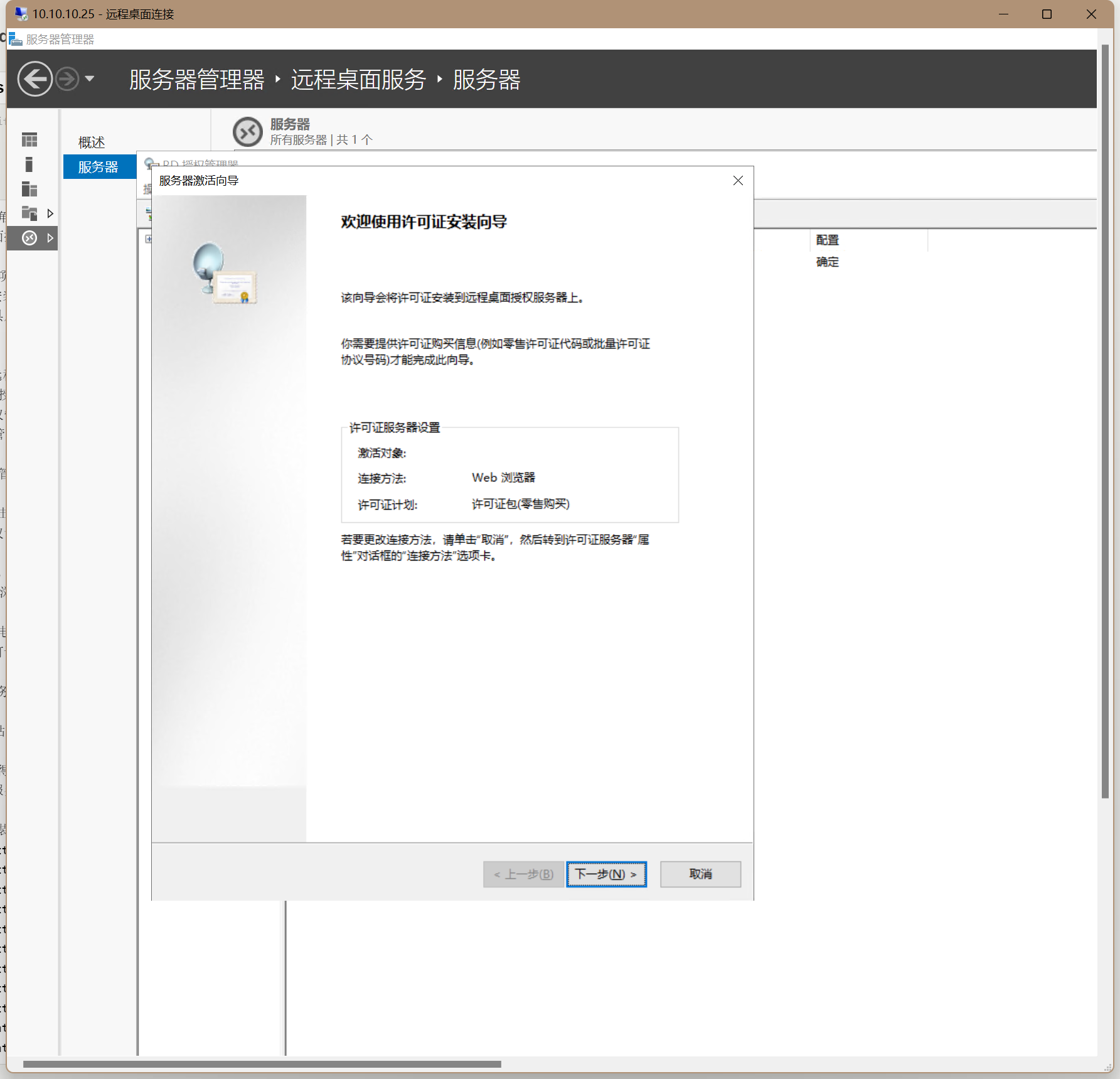
9、许可程序选择企业协议,协议号码可以填写6565792,4954438,6879321或者5296992,数量可以填写任意,下一步即可获取许可证密钥包 ID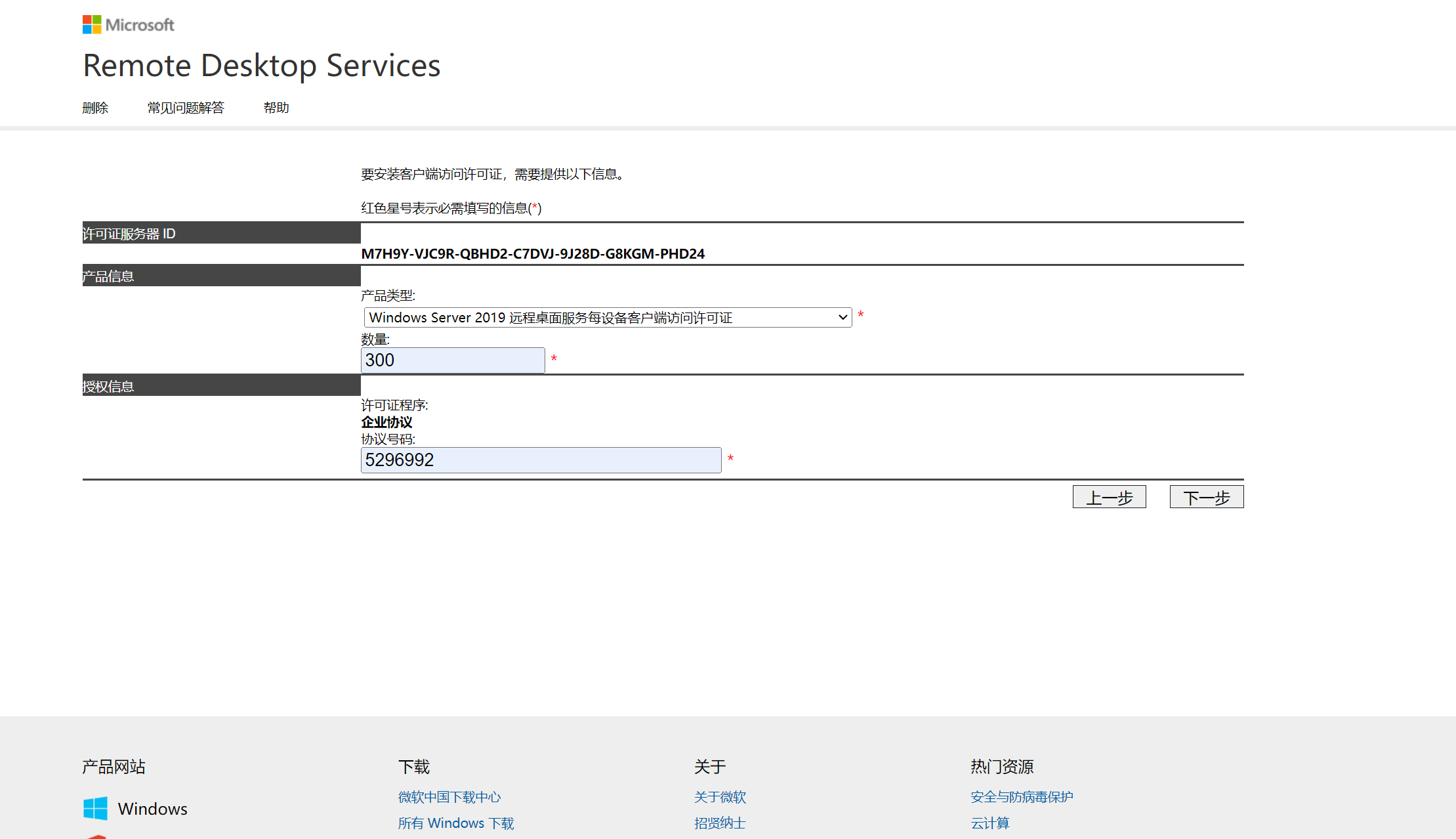
10、复制获取到的许可证秘钥包ID到服务器内即可完成许可证安装。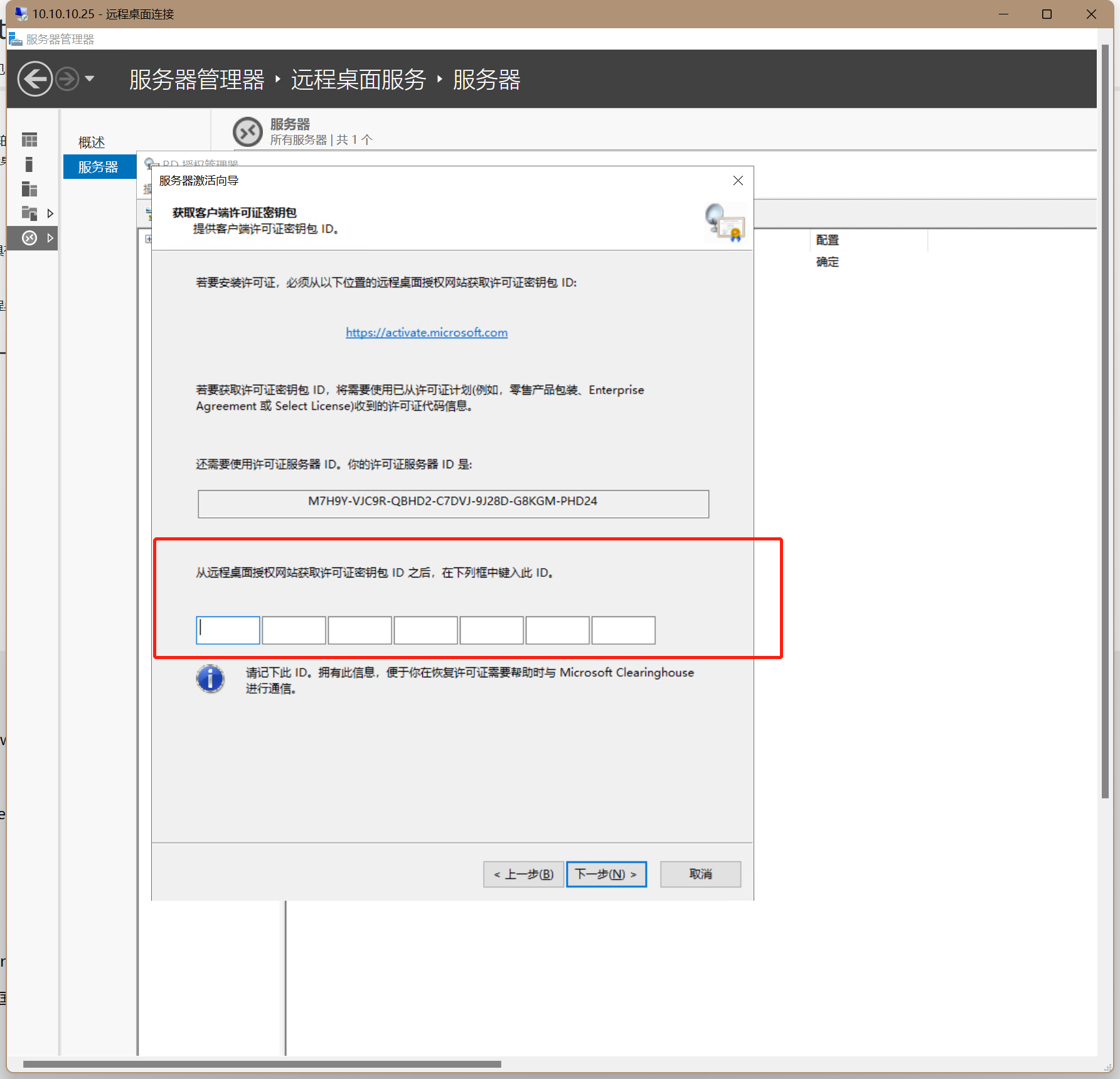
三、远程桌面授权激活成功后,重启机器后会发现依然提示需要RDP授权服务器激活,否则将在119天后过期。出现这个问题的原因在于,虽然服务器远程桌面授权成功了,但是未在系统内配置客户端主机的授权模式,未在服务器上指定许可证分配的服务器地址。
1、配置远程桌面会话主机的授权模式
按win+R输入gpedit.msc确定,进入本地组策略编辑器,依次选择计算机配置下的管理模板 Windows组件 远程桌面服务 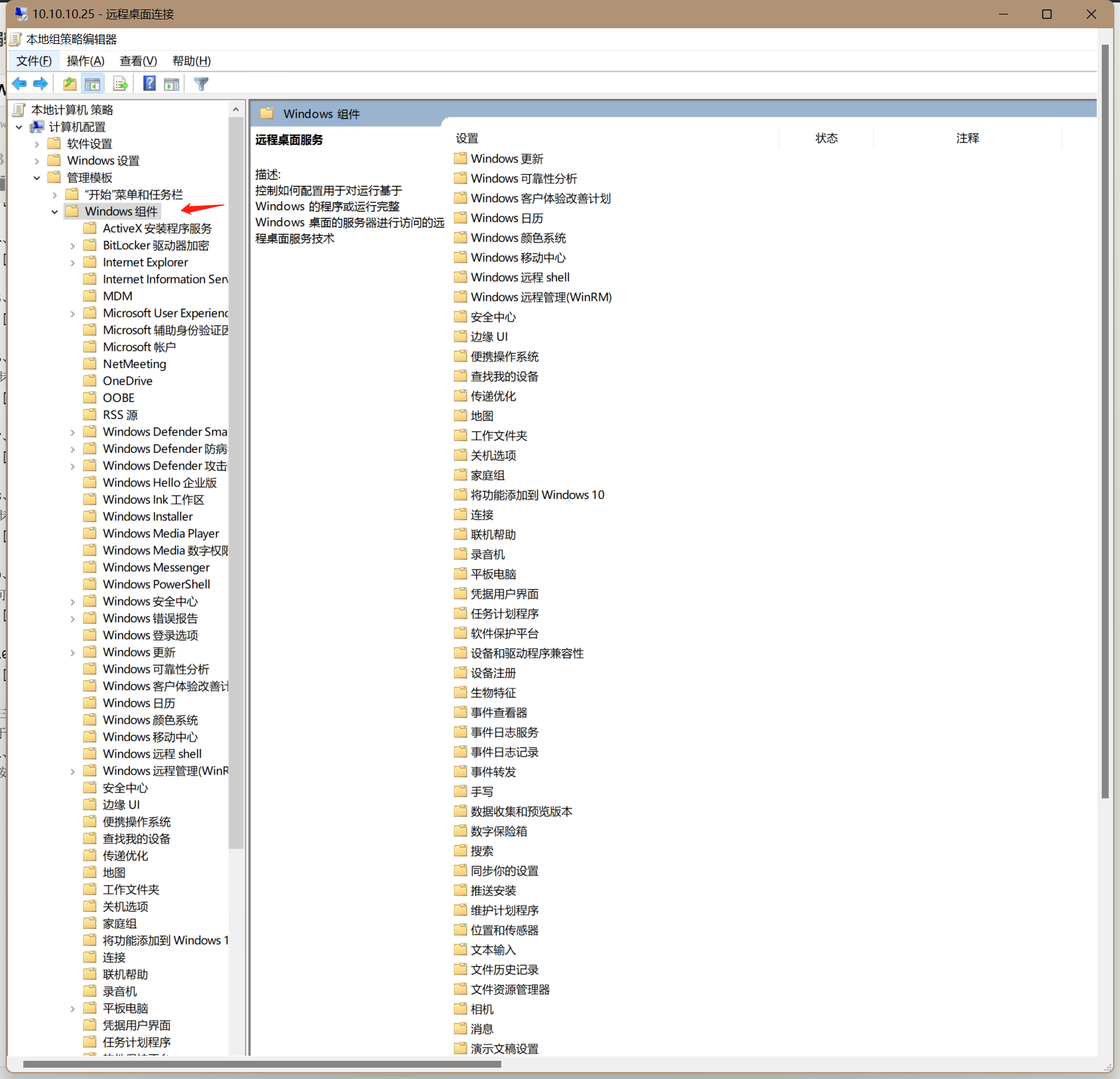
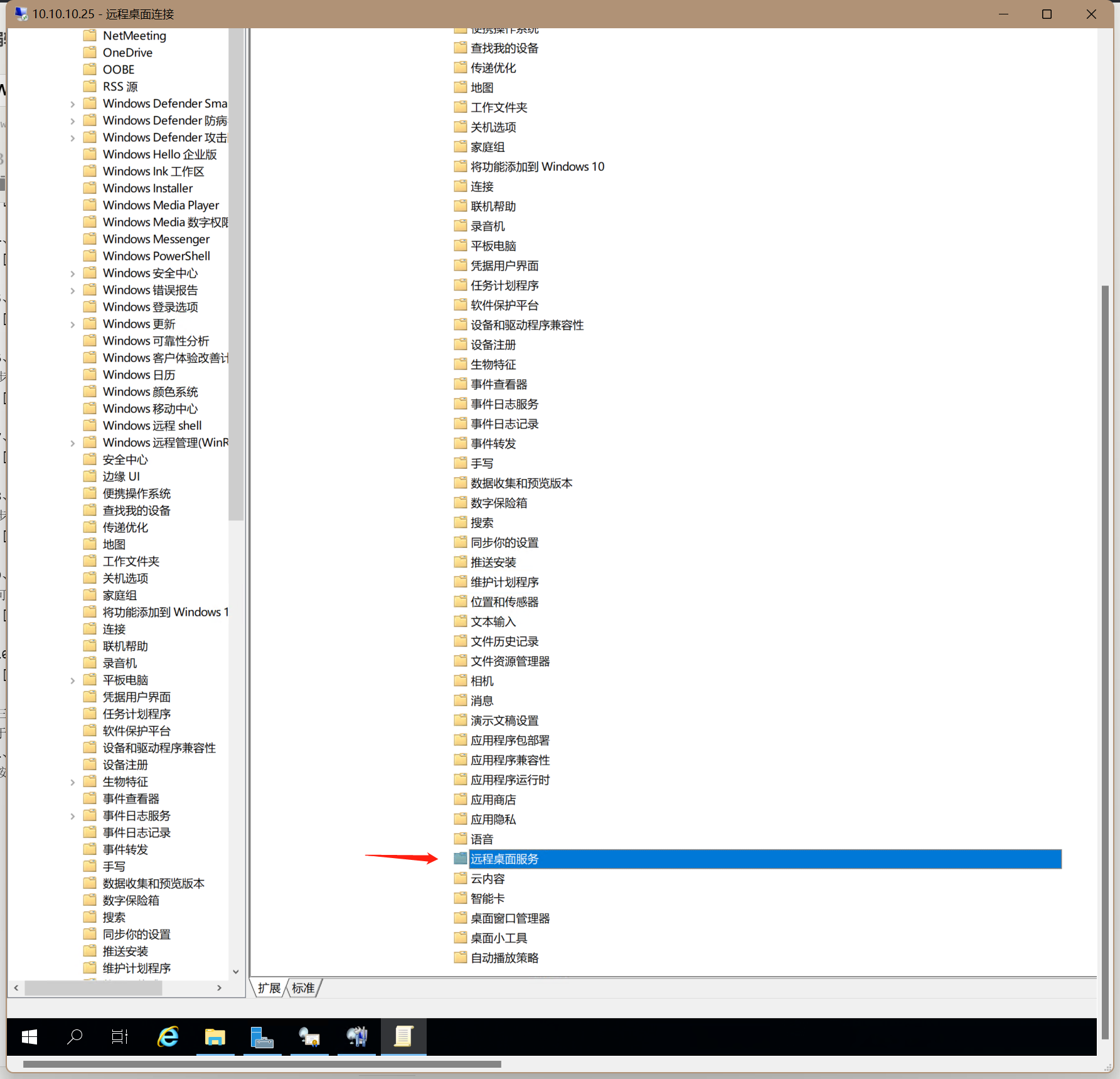
双击远程桌面会话主机 授权 即可看到接下来需要修改的2项内容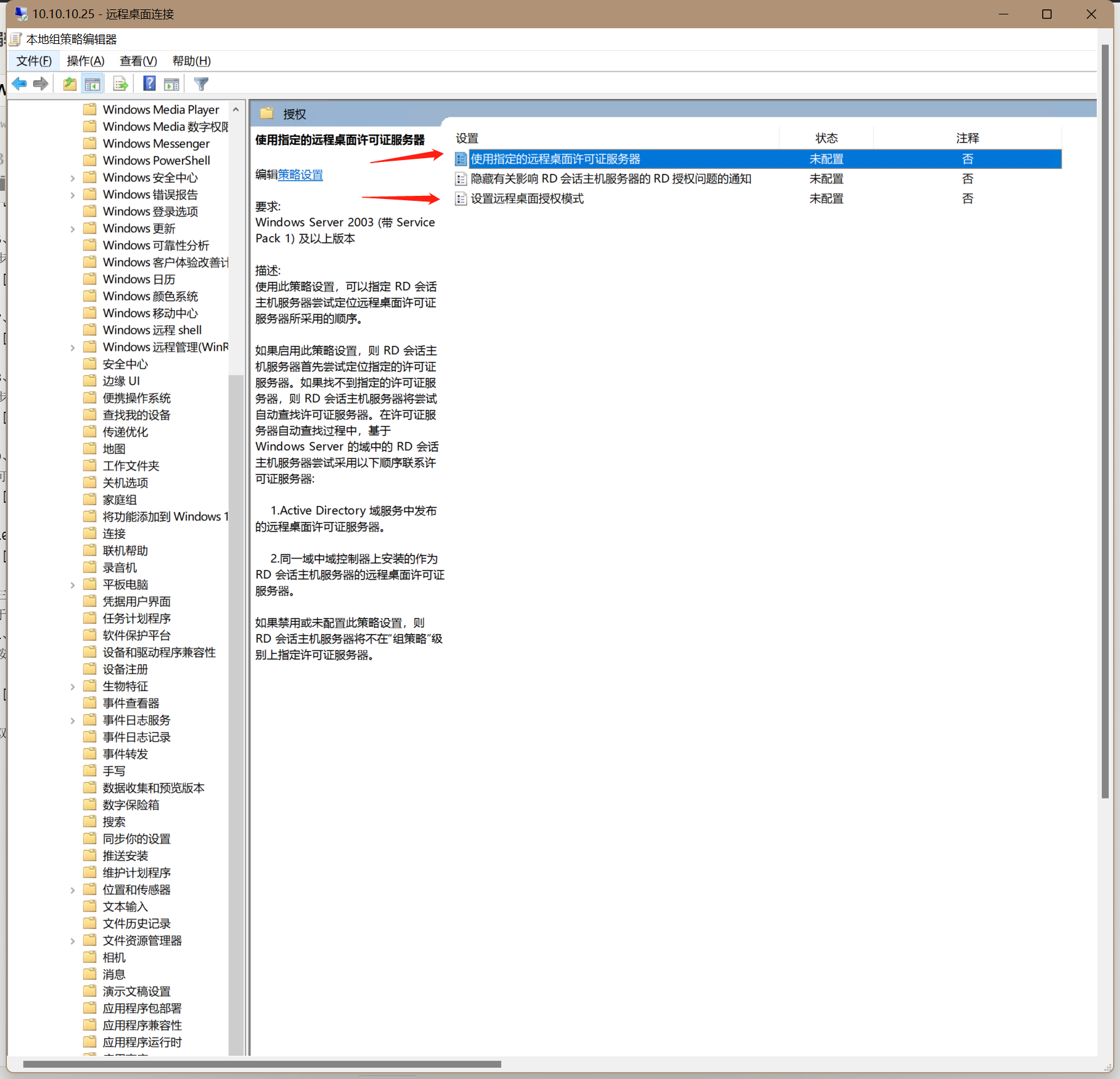
2、使用指定的远程桌面许可证服务器,双击,然后修改为已启用,下面的地址填写127.0.0.1 ,确定即可。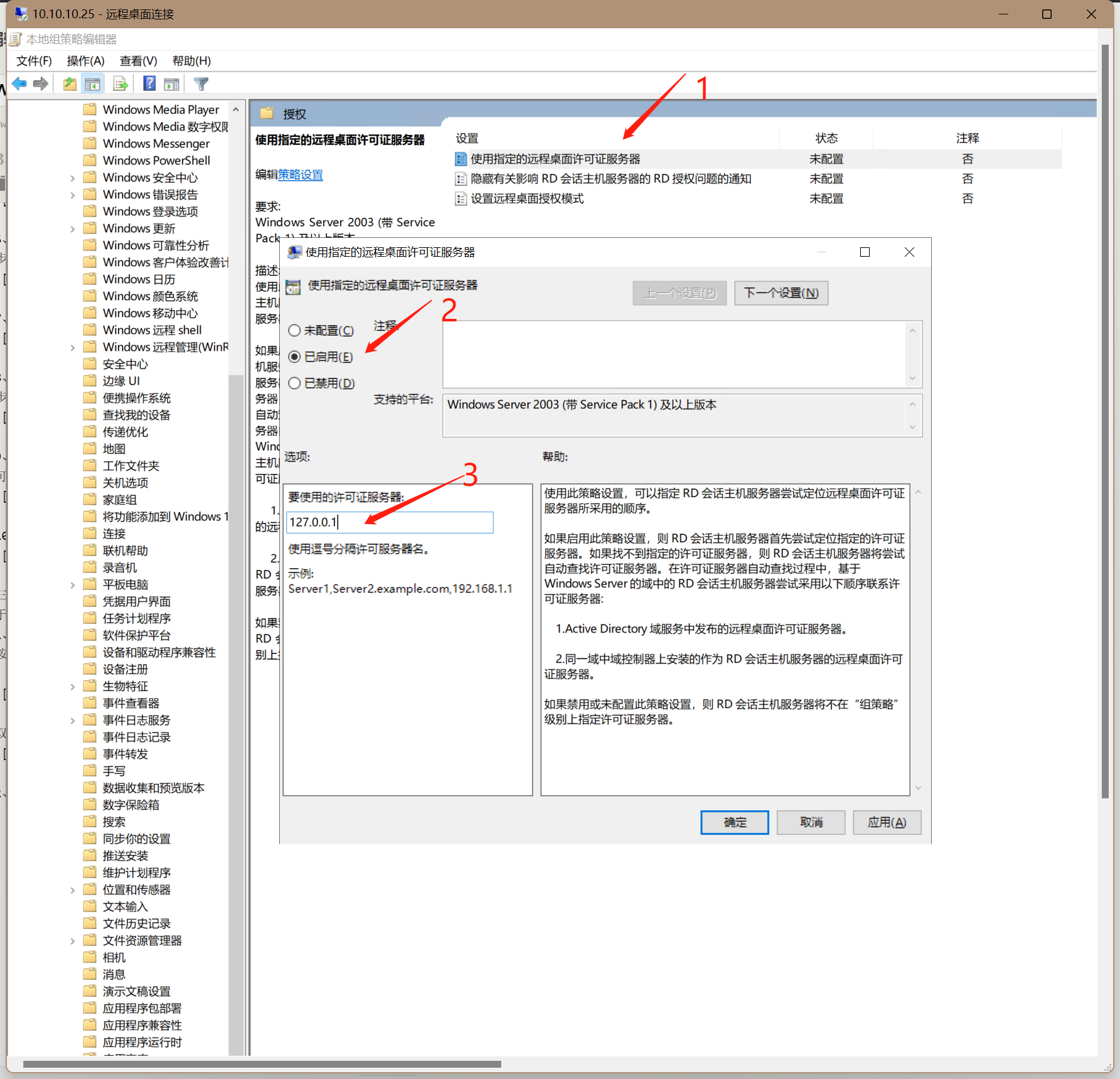
3、设置远程桌面授权模式,双击,然后修改为已启用,下方的指定RD会话主机服务器的授权模式改为按设备,确定即可。此时重启服务器后即可发现已经成功激活并设置了RDP授权,没有再出现RDP授权到期之类的提示了。
4、可以进入RD授权诊断程序检查下配置是否有误。

1 条评论
按照操作好了的,谢谢